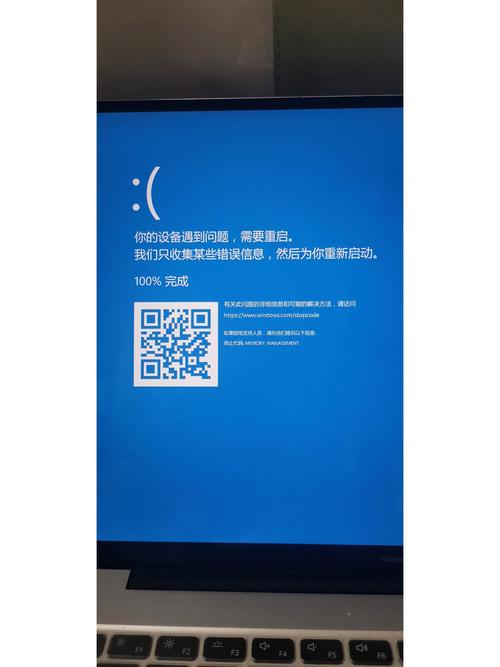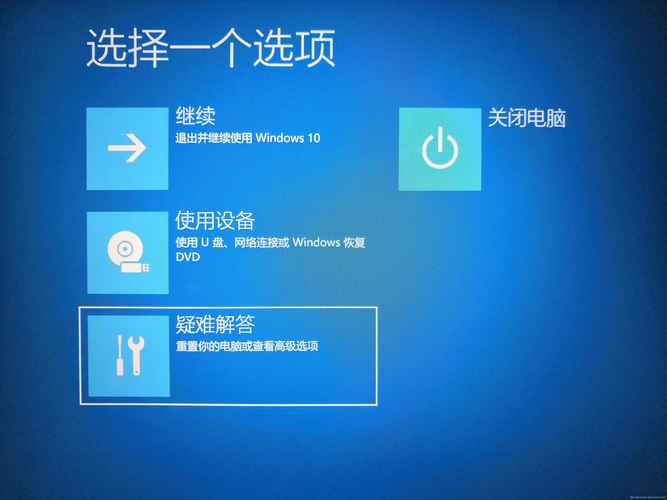Win10出问题了?别急,这样修复你的电脑!
当Win10出现故障时,不要着急,可以采取以下措施修复电脑:,,1. 重启电脑:首先尝试重启电脑,这可以解决一些临时性的软件问题。,,2. 更新系统:检查并更新Windows 10系统,确保所有软件和驱动程序都是最新的。,,3. 运行系统修复工具:使用系统自带的修复工具,如“系统文件检查器”等,来修复损坏的文件或驱动程序。,,4. 卸载最近安装的软件:如果最近安装了新软件后出现的问题,尝试卸载该软件并查看是否解决了问题。,,5. 恢复系统:如果以上方法都无法解决问题,可以考虑使用系统还原或重装Windows 10来恢复系统。,,遇到Win10问题不要惊慌,按照以上步骤逐一排查并修复即可。
Windows 10作为当前广受欢迎的操作系统,其稳定性和易用性得到了众多用户的认可,就像任何其他系统一样,Win10在使用过程中也可能会遇到各种问题,当你的Win10电脑出问题时,不要着急,本文将为你提供一系列的修复方法,帮助你解决电脑故障,让你的Win10系统重新焕发活力。
常见问题及修复方法
1、系统启动问题
(1)检查硬件连接:确保所有硬件设备(如内存条、硬盘等)连接稳固。
(2)进入安全模式:尝试以安全模式启动电脑,以排除第三方软件或驱动引起的问题。
(3)使用最近一次的正确配置:在启动时按下F8键(或相应键位),选择“最近一次的正确配置”启动。
(4)系统还原:如果之前设置了系统还原点,可以尝试恢复到某个时间点前的状态。
(5)重装系统:如果以上方法均无效,可能需要考虑重装系统。
2、软件运行问题
(1)更新软件:确保所有软件都是最新版本,以获得更好的兼容性和稳定性。
(2)卸载并重新安装软件:如果软件出现异常,尝试卸载后重新安装。
(3)清理磁盘空间:确保系统盘有足够的空间,以避免因空间不足导致的问题。
(4)检查病毒和恶意软件:使用杀毒软件进行全面扫描,确保系统安全。
(5)禁用不必要的启动项:通过任务管理器禁用不必要的启动项,以提高系统启动速度和运行效率。
3、网络连接问题
(1)检查网络硬件设备:确保路由器、交换机等网络设备正常工作。
(2)检查网络设置:确保网络设置正确,如IP地址、DNS等。
(3)更新网络驱动:更新网卡驱动以获得更好的网络连接性能。
(4)禁用不必要的网络连接:如蓝牙、VPN等,以避免网络冲突。
(5)使用网络故障诊断工具:Windows自带的网络故障诊断工具可以帮助你快速定位和解决问题。
高级修复方法
1、使用系统恢复映像(如果已创建):如果电脑问题严重到无法正常启动或运行,可以尝试使用系统恢复映像进行修复,在Win10中,你可以在启动时选择“疑难解答”中的“高级选项”,然后选择“系统映像恢复”进行操作。
2、运行SFC扫描:SFC是系统文件检查器,可以扫描并修复损坏的系统文件,在命令提示符下输入“sfc /scannow”命令进行扫描和修复操作。
3、运行DISM工具:DISM是部署映像服务和管理工具,可以修复Windows映像文件中的问题,在命令提示符下输入“DISM /Online /Cleanup-Image /RestoreHealth”命令进行操作。
4、检查磁盘错误:使用Windows自带的磁盘检查工具检查硬盘错误,并进行修复操作,在“我的电脑”中选择硬盘驱动器,右键选择“属性”,然后点击“工具”选项卡中的“检查”按钮进行操作。
5、重置此电脑:如果以上方法都无法解决问题,你可以考虑重置此电脑,在设置中选择“更新和安全”,然后点击“重置此电脑”进行操作,此操作会删除所有个人文件和应用,请提前备份重要数据。
预防措施
1、定期备份数据:定期备份重要数据到外部存储设备或云存储中,以避免因系统故障导致数据丢失。
2、安装杀毒软件:安装可靠的杀毒软件并定期更新病毒库,以保护系统免受病毒和恶意软件的攻击。
3、定期清理磁盘空间:定期清理系统盘中的临时文件、缓存文件等无用文件,以释放磁盘空间并提高系统性能。
4、避免安装不明来源的软件:不要随意安装不明来源的软件或从不可靠的网站下载软件,以避免因软件携带病毒或恶意程序导致的问题。
5、定期更新系统和软件:定期更新系统和软件以获得最新的功能和安全补丁,以提高系统的稳定性和安全性。
当Win10电脑出现问题时,不要惊慌失措,根据问题的具体情况采取相应的修复方法通常可以解决问题并恢复系统的正常运行,同时注意采取预防措施以避免类似问题的再次发生并保护系统的稳定性和安全性,如果问题无法解决或需要更专业的帮助请及时联系专业技术人员进行维修和处理以免造成不必要的损失和影响使用体验。